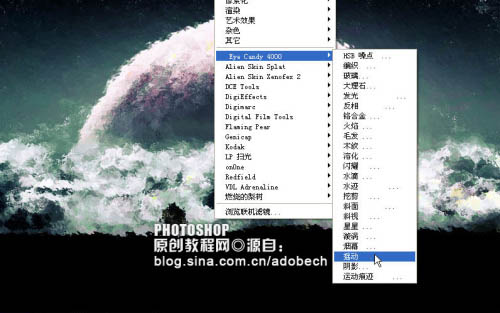photoshp 利用计算选区给黑白图片加上个性色彩
发布时间:2016-12-27 来源:查字典编辑
摘要:原图最终效果1、打开原图素材,执行:图像>计算,参数设置如下,确定后即可得到选区。2、保持选区,新建一个图层,填充颜色:#86A4A4,图层...
原图

最终效果

1、打开原图素材,执行:图像 > 计算,参数设置如下,确定后即可得到选区。
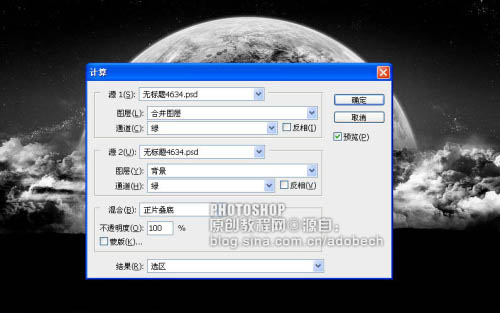
2、保持选区,新建一个图层,填充颜色:#86A4A4,图层混合模式改为“饱和度”,效果如下图。

3、执行:图像 > 计算,参数设置如下图,把结果选择为选区。
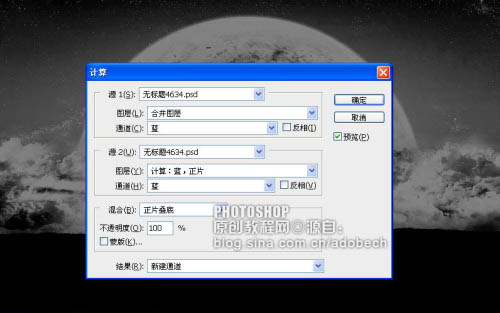
4、新建一个图层,填充颜色:#EADCC1,图层混合模式改为“叠加”。

5、按Ctrl + J 把刚才操作的图层复制一层,图层混合模式为“叠加”不变。

6、创建色彩平衡调整图层,参数设置如下图,确定后把图层混合模式改为“滤色”,图层不透明度改为:50%。
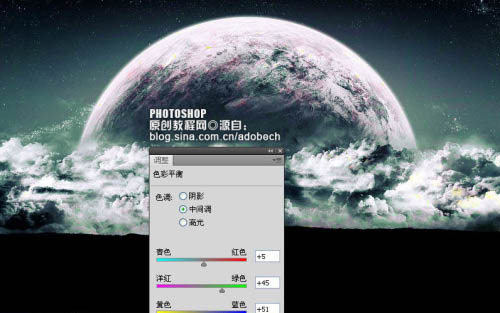
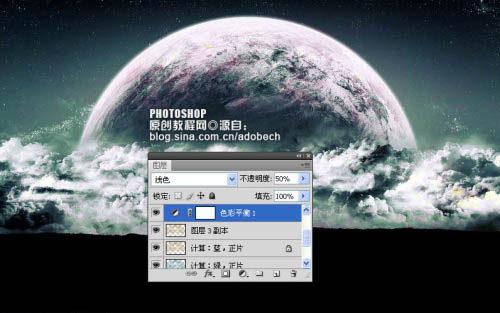
7、创建曲线调整图层,参数设置如下图,确定后只保留地球部分,其它部分用黑色画笔擦掉。
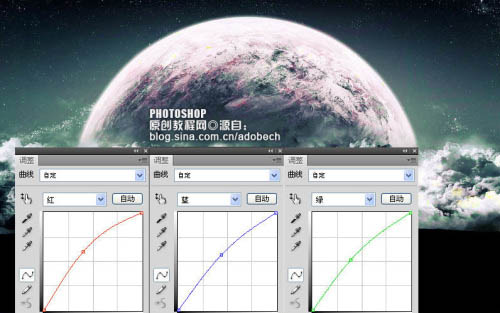

8、适当用滤镜加点水彩效果,完工。